S uvedením Adobe TypeKit poskytl Adobe silné řešení pro správu písem v Creative Cloud. V tomto tutoriálu objevíš funkce a novinky TypeKit v After Effects CC 2017. Postupně se naučíš, jak efektivně integrovat písma do svých projektů a získáš cenné poznatky o nových možnostech synchronizovaného používání písem.
Nejdůležitější poznatky
- TypeKit nabízí široký výběr písem, která mohou být bezproblémově integrována do všech aplikací Adobe.
- Můžeš používat až 20 písem zdarma s předplatným Adobe CC.
- Synchronizace přes Adobe Cloud ti umožňuje používat písma na více zařízeních.
- Funkce Open Team Projects umožňuje snadnou spolupráci v týmu, kdy jsou všechna písma dynamicky sdílená.
Podrobný návod
Abychom mohli používat písma TypeKit v After Effects CC 2017, postupuj podle těchto kroků:
Přístup k TypeKit a výběr písem
Nejprve navštiv webovou stránku Adobe TypeKit. Zde můžeš procházet a vybírat z široké nabídky písem. Mnoho z těchto písem je k dispozici jak v bezplatných, tak v placených plánech. Rozmysli si, která písma nejlépe odpovídají tvému projektu, a využij možnost zadat text, abys viděl náhled písem.
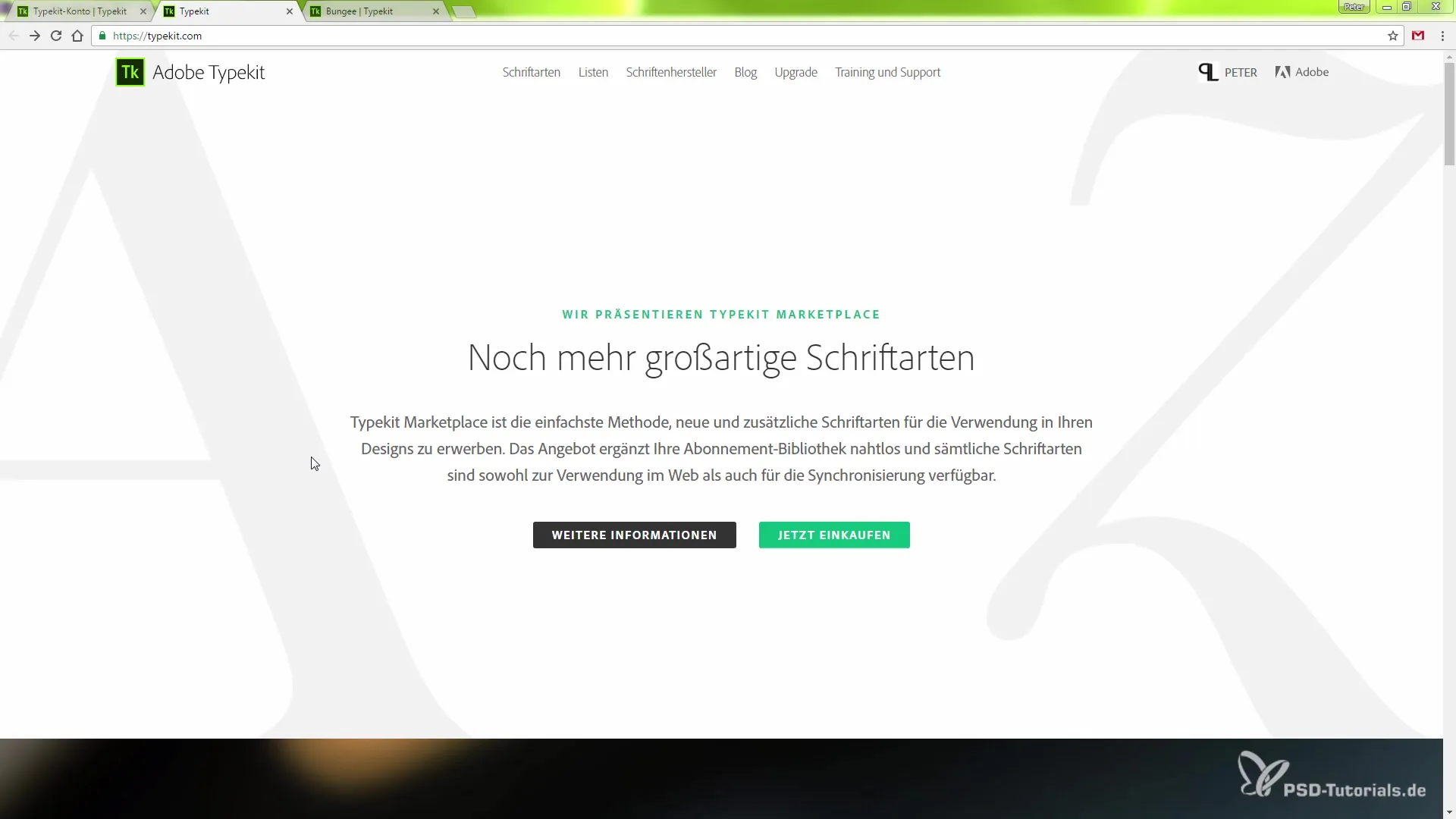
Synchronizace písem
Po výběru jednoho nebo více písem je můžeš propojit se svým účtem Adobe jedním kliknutím na „Synchronizovat“. To se děje prostřednictvím Adobe Cloud, takže vybraná písma mohou být okamžitě přenesena do dalších aplikací Adobe.
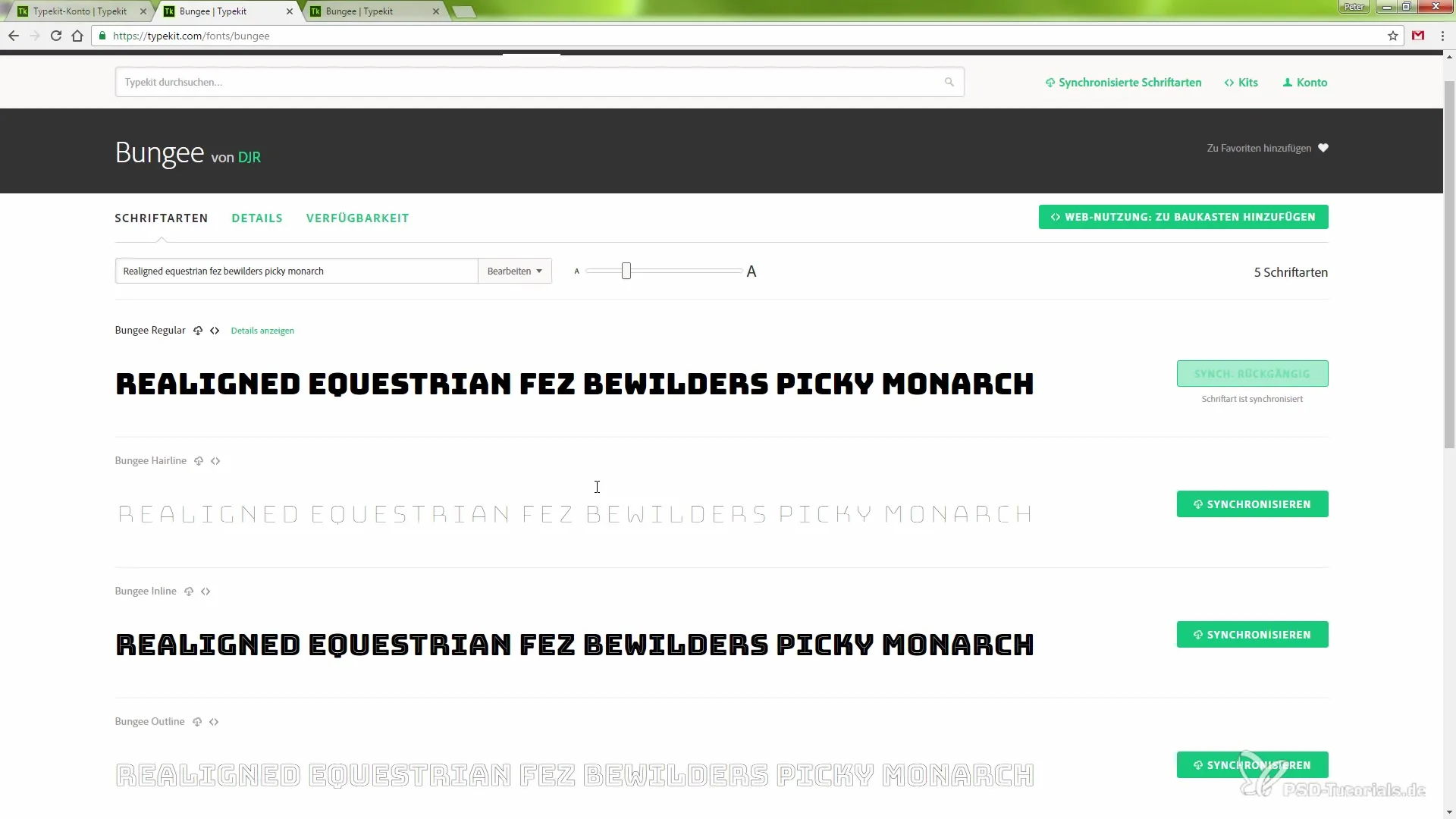
Otevři After Effects a vytvoř novou kompozici
Spusť After Effects a vytvoř novou kompozici. Můžeš to udělat jednoduše stisknutím „Command + Y“ (Mac) nebo „Ctrl + Y“ (Windows). Není nutné dávat kompozici konkrétní název.
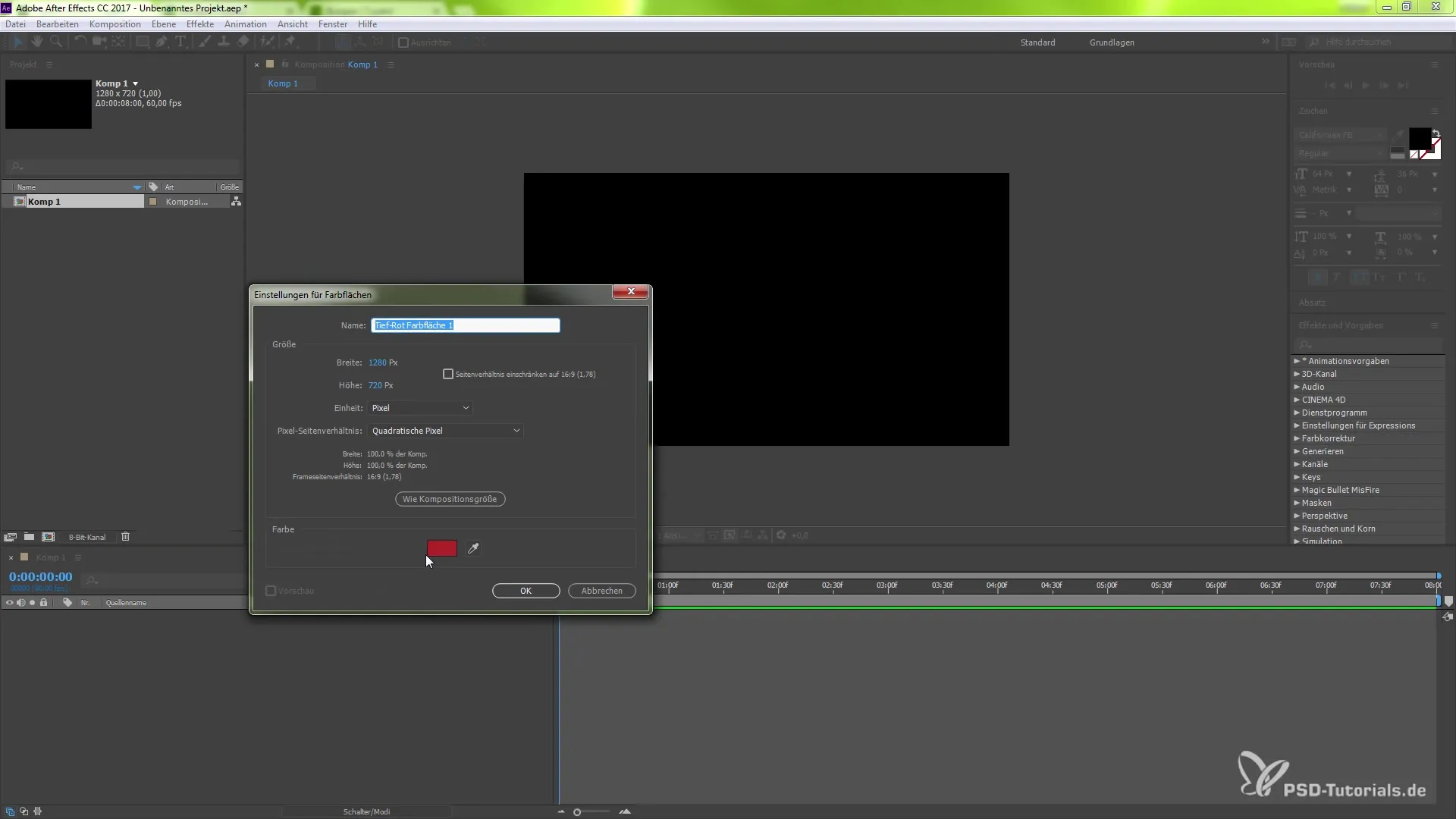
Přidání písma
Abychom mohli používat nově synchronizované písmo v kompozici, vyber nástroj pro text a klikni do pracovního prostoru. Zadej svůj text, například „PSD Tutorials“. Jakmile je text vytvořen, přejdi do možností znaků a vyber požadované písmo ze svého výběru.
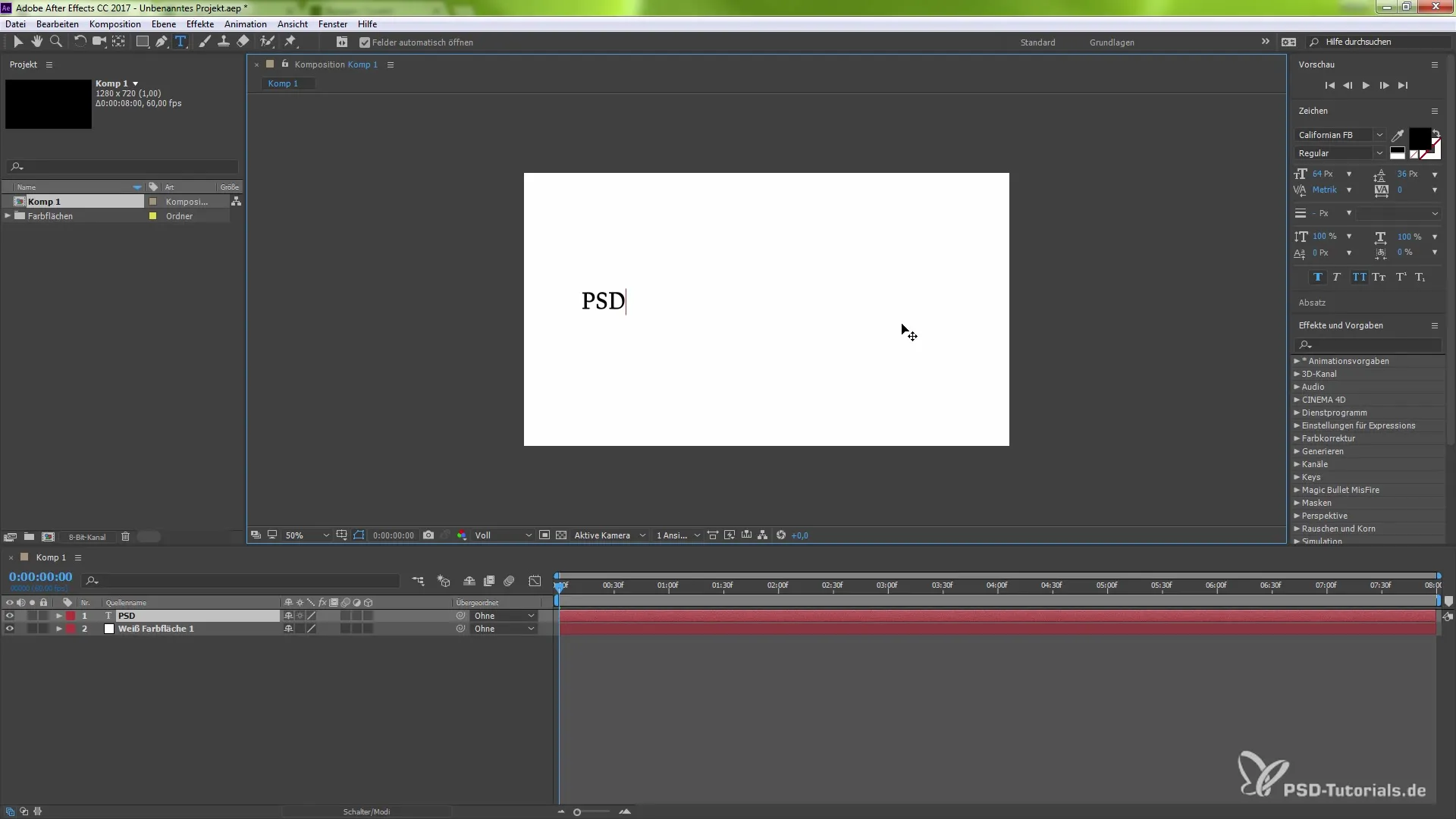
Přizpůsobení stylů písma
Každé písmo v TypeKit často nabízí různé styly, jako je tučný nebo kurzíva. Vyber styl, který nejlépe odpovídá tvému projektu. Klikni tedy na požadovanou možnost ve stylech písma, například „Bungi Inline“ nebo „Bungi Hairline“.
Používání v týmu a licencování
Jedním z vynikajících rysů TypeKit v After Effects CC 2017 je možnost používat písma v týmových projektech. Pokud je tvůj projekt vytvořen v Open Team Project, můžeš snadno sdílet písma se svými kolegy bez obav o licencování. To se provádí dynamicky prostřednictvím cloudu a všichni členové týmu mají přístup k stejným písmům, což výrazně usnadňuje spolupráci.
Ukončení projektu
Jakmile je týmový projekt dokončen a odstraníš sdílení týmu, bude také odebrán přístup k použitým písmům. To znamená, že se nemusíš obávat problému s licencemi. Tak můžeš zůstat soustředěn na kreativní aspekt svého designu.
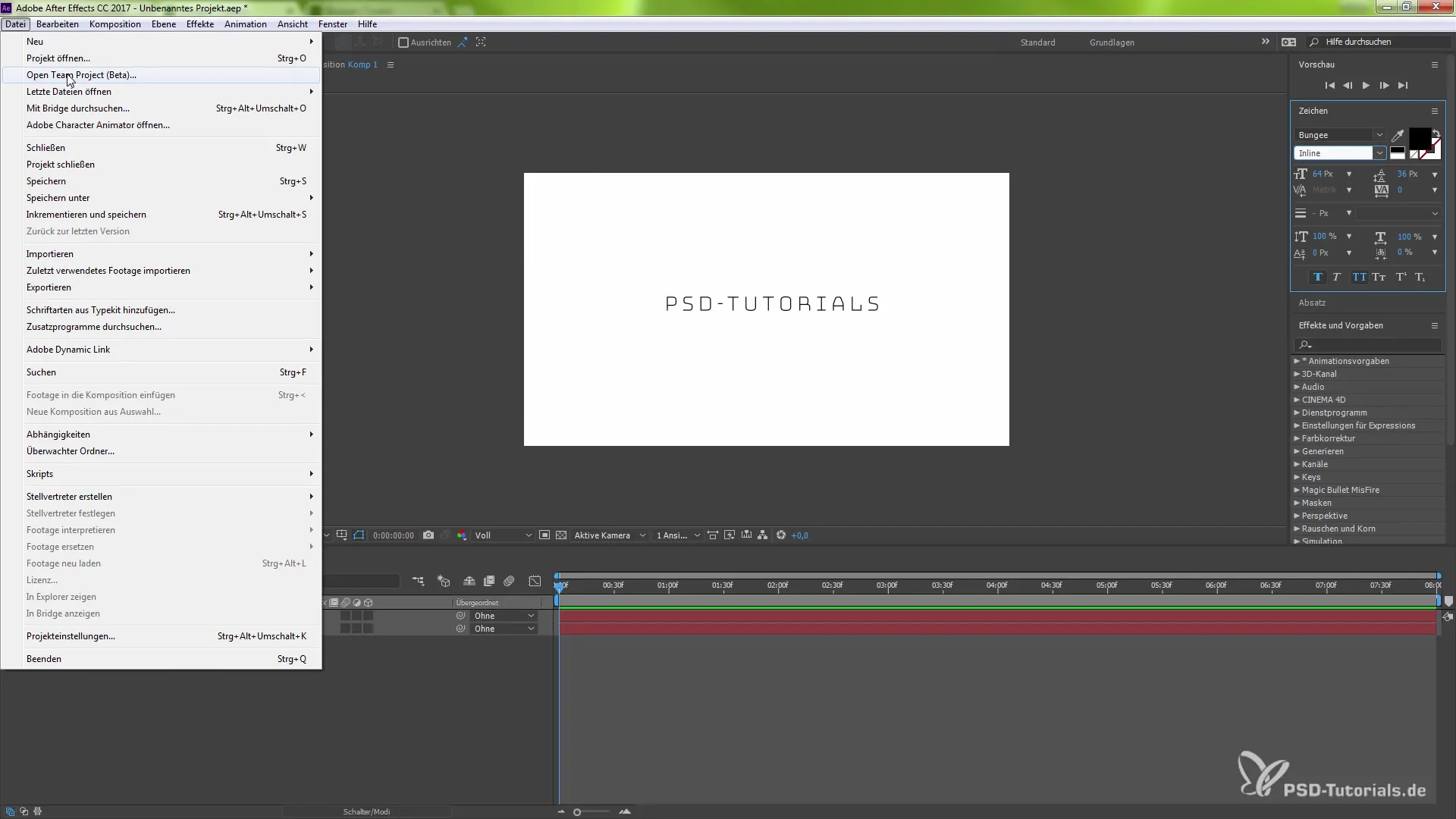
Souhrn – Bezproblémová integrace písem TypeKit v After Effects CC 2017
Bezproblémová integrace písem TypeKit v After Effects ti nejen umožňuje bezproblémově manipulovat s písmem v rámci tvých projektů, ale také snadnou synchronizaci a používání v týmu. S Adobe Cloud můžeš efektivně a bez stresu pracovat, zatímco se soustředíš na kreativní stránku.
Často kladené otázky
Co je TypeKit?TypeKit je služba od Adobe, která nabízí široký výběr písem pro používání v aplikacích Adobe.
Mohu používat písma TypeKit zdarma?Ano, s předplatným Adobe CC můžeš používat až 20 písem zdarma.
Jak synchronizuji písma v After Effects?Vyber požadované písmo v TypeKit a klikni na „Synchronizovat“, aby se stalo dostupným v After Effects prostřednictvím Adobe Cloud.
Co se stane s písmem po dokončení týmového projektu?Písma budou odebrána a nebudou již dostupná pro členy týmu, čímž se vyhneme problémům s licencemi.
Kolik písem mohu použít v projektu?S předplatným Adobe CC můžeš použít až 20 písem současně.


